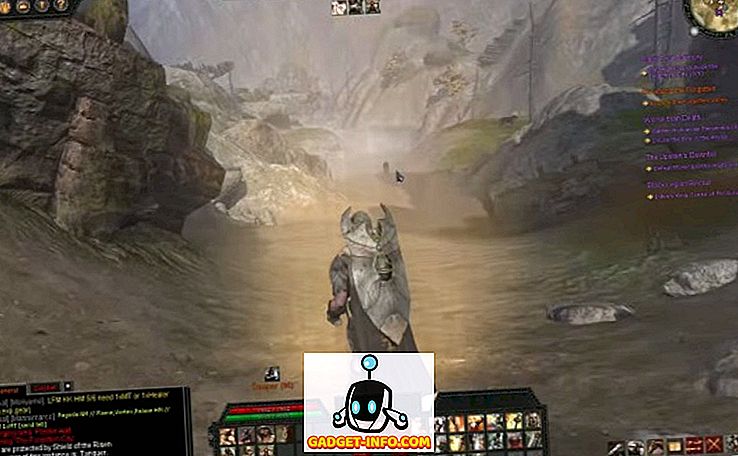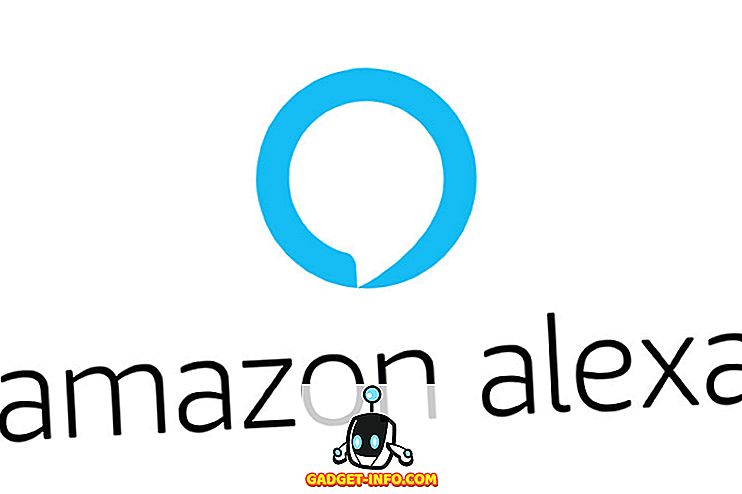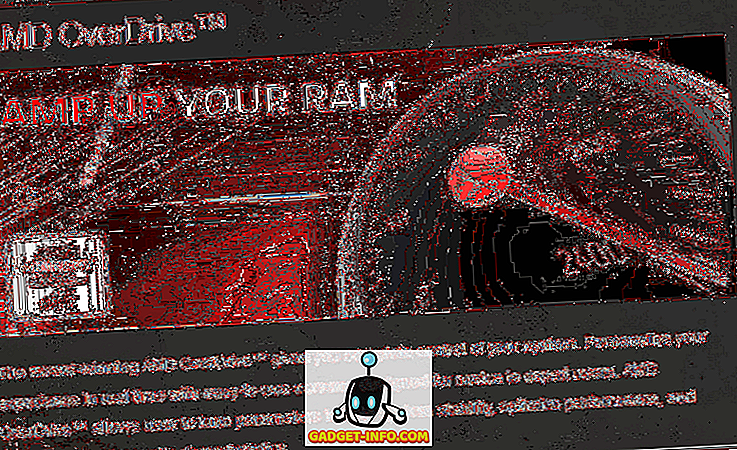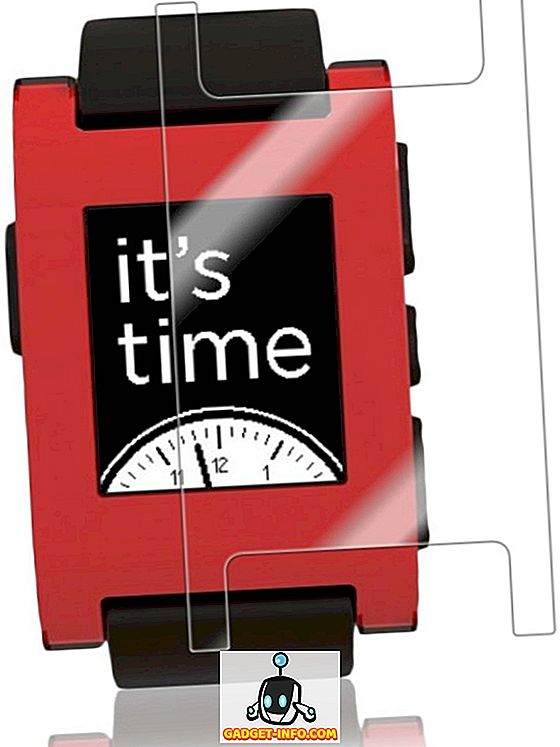A macOS Sierra a név mellett számos változást hozott. Nemcsak a hozzáadott jellemzők tekintetében, hanem az eltávolított dolgok tekintetében is. Az egyik ilyen változás az, hogy nem tudja megnyitni az azonosítatlan fejlesztők által kifejlesztett alkalmazásokat a MacOS Sierra programban. Legalábbis nem közvetlenül. Tehát, ha egy azonosítatlan fejlesztőtől szeretne egy alkalmazást futtatni, akkor szinte nem lesz szerencséje. Majdnem. Ebben az útmutatóban elmondom, hogy hogyan lehet futtatni az ismeretlen fejlesztőktől származó alkalmazásokat a MacOS Sierra programban. Szóval, olvass tovább!
macOS Sierra: Mi változott?
Korábban az OS X El Capitan-ban a felhasználóknak lehetőségük volt megváltoztatni a Mac Gatekeeper beállításait „ Alkalmazások engedélyezése bárhonnan ”. A MacOS Sierra azonban megváltoztatta ezt. Most már csak az App Store-ból vagy az App Store-ból és az azonosított fejlesztőkből származó alkalmazások engedélyezésére van lehetőség.

A MacOS Sierra-t futtató Mac számítógépen azonban még mindig létezik egy olyan lehetőség, hogy harmadik féltől származó alkalmazásokat indíthat az azonosítatlan fejlesztőktől.
Azonosítatlan alkalmazások megnyitása a MacOS Sierra programban
Megjegyzés : Ne feledje, hogy általában nem ajánlott az azonosítatlan fejlesztők alkalmazásait használni. Csak akkor telepítse az ilyen alkalmazásokat, ha teljesen biztos benne, hogy nem káros alkalmazások. Sem az Apple, sem a norGadget-Info.com nem tehető felelőssé, ha rosszindulatú alkalmazást töltött le, és veszélyezteti a rendszert. Használja a józan ész.
Szóval, hogyan lehet megnyitni az ismeretlen fejlesztők alkalmazásait? Valójában nem olyan nehéz. Csak kövesse az alábbi lépéseket. A GIMP-t példaként használom, amelyet nem lehet megnyitni, mert egy azonosítatlan fejlesztőtől származik.

1. Először töltse le az alkalmazást tartalmazó DMG vagy ZIP fájlt . Ezután másolja az alkalmazást az Alkalmazások mappába. Miután ezt megtette, egyszerűen menjen az Alkalmazások -> GIMP oldalra . Kattintson jobb gombbal az alkalmazásra, majd kattintson a „ Megnyitás ” gombra.

2. Ön figyelmeztetést kap egy figyelmeztető mezővel, amely megkérdezi, hogy biztos-e, hogy megnyitja az alkalmazást. Kattintson a „Megnyitás” gombra , ha biztos abban, hogy az alkalmazás biztonságos.

3. Az alkalmazás megnyílik majd a MacOS Sierra-on.

Ezt csak egyszer kell végrehajtania minden alkalmazáshoz . Az alkalmazás későbbi indítása alapértelmezés szerint sikeres lesz.
Telepítse a kívánt alkalmazást a Mac számítógépére
Ezzel a módszerrel telepítheti és használhatja a MacOS Sierra-t futtató Mac-en a kívánt alkalmazásokat. Ha még nem frissítette a Sierra-t, akkor egyszerűen módosíthatja a beállításokat a Rendszerbeállítások belső adatvédelmi beállításaiban. Ellenkező esetben követheti ezt a módszert, hogy harmadik féltől származó alkalmazásokat indítson az azonosítatlan fejlesztőktől a MacOS Sierra-on.
Mint mindig, szeretnénk tudni, hogy gondolatai vannak az Apple-ről, hogy eltávolítsák az alkalmazásokat bárhonnan. Úgy néz ki, mint egy lépés a hírhedt falú kert felé, amelyet az Apple operációs rendszerei többsége? Továbbá, ha ezzel a módszerrel bármilyen problémával szembesül, értesítsen velük az alábbi megjegyzések részben.